文字を入力して、改行して、サイズや行間を微調整して……そんな地道な作業に、Photoshopがついに終止符を打ちました。
新しくベータ版に追加された「ダイナミックテキスト」という機能、もう試してみましたか?
ざっくり言うと、「テキストボックスの形に合わせて、文字が自動でいい感じに整列してくれる」夢のような機能。
今回は実際にこの機能を試してみたので、その使い方や注意点、個人的な感想などをシェアできればと思います。
ダイナミックテキストってなに?従来との違いは?
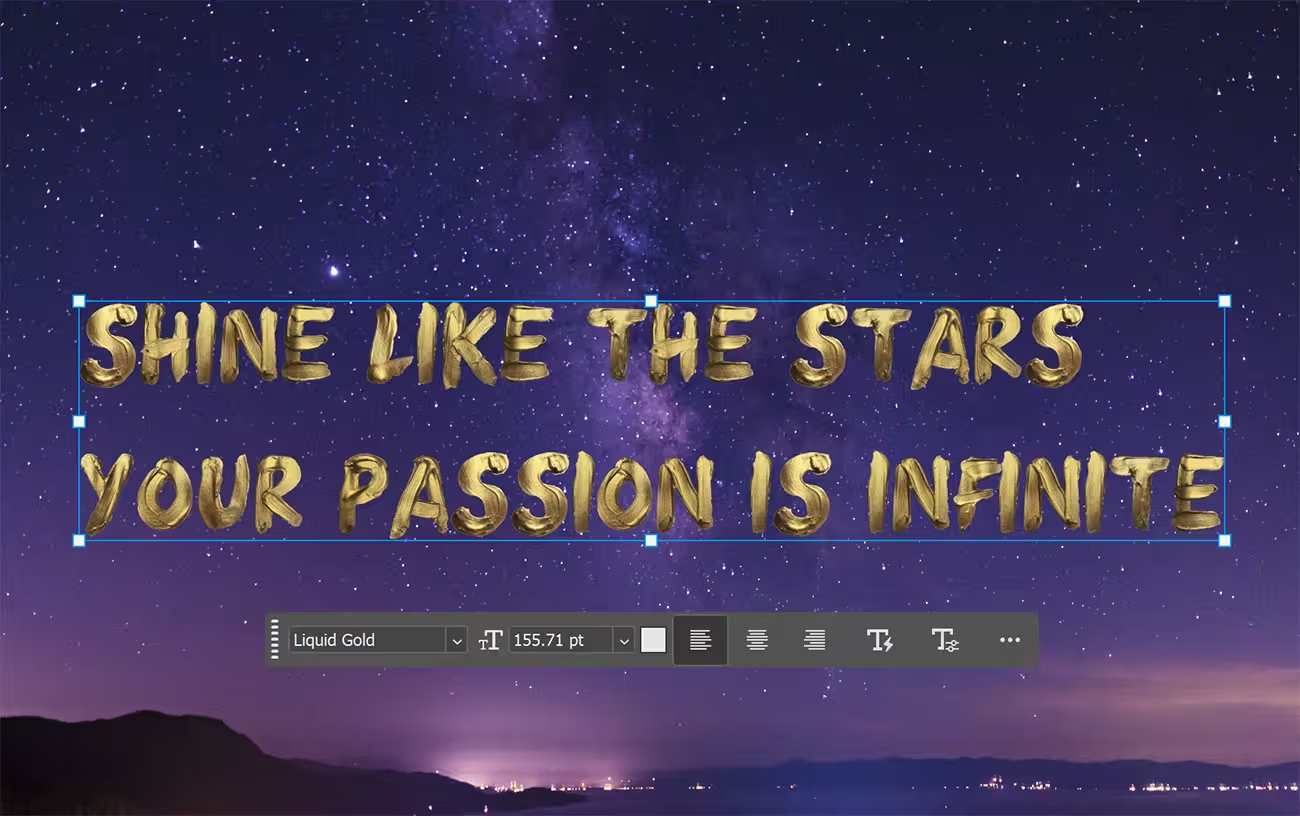
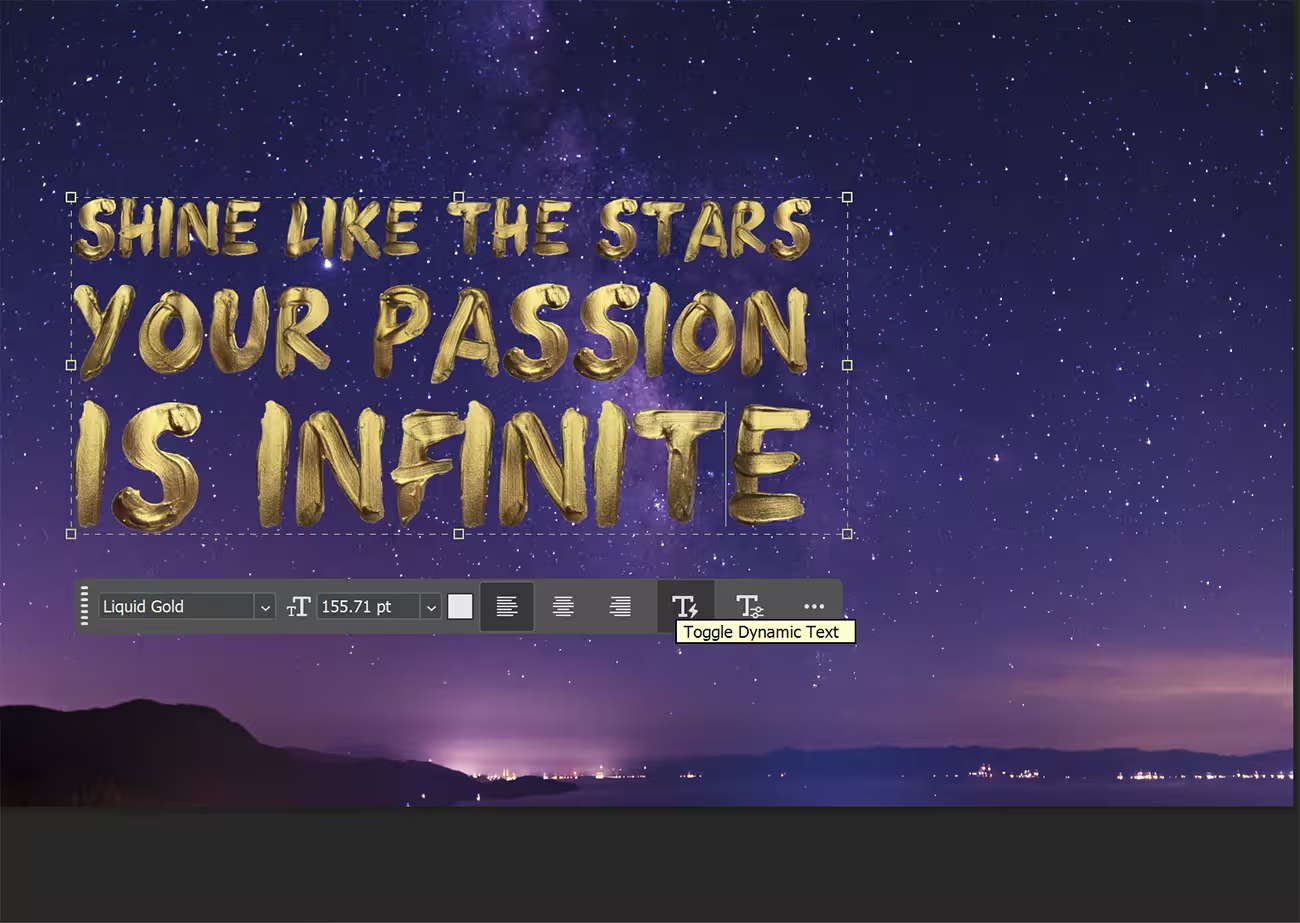
まず、普通のテキストレイヤーとの違いはここ👇
- テキストボックスの形を変えると、自動で改行や文字サイズが最適化され、整列までしてくれる
- フォントサイズは手動で調整できず、ボックスの大きさに合わせて自動で変化する
- 行間や文字間の調整も可能。方法は後ほど詳しく。
つまり、レイアウトに応じて、文字が“勝手にいい感じ”に整ってくれるスマートなテキスト機能なんです。
雑誌やポスターのような複雑な文字組も、ぐっとラクにできる印象でした。
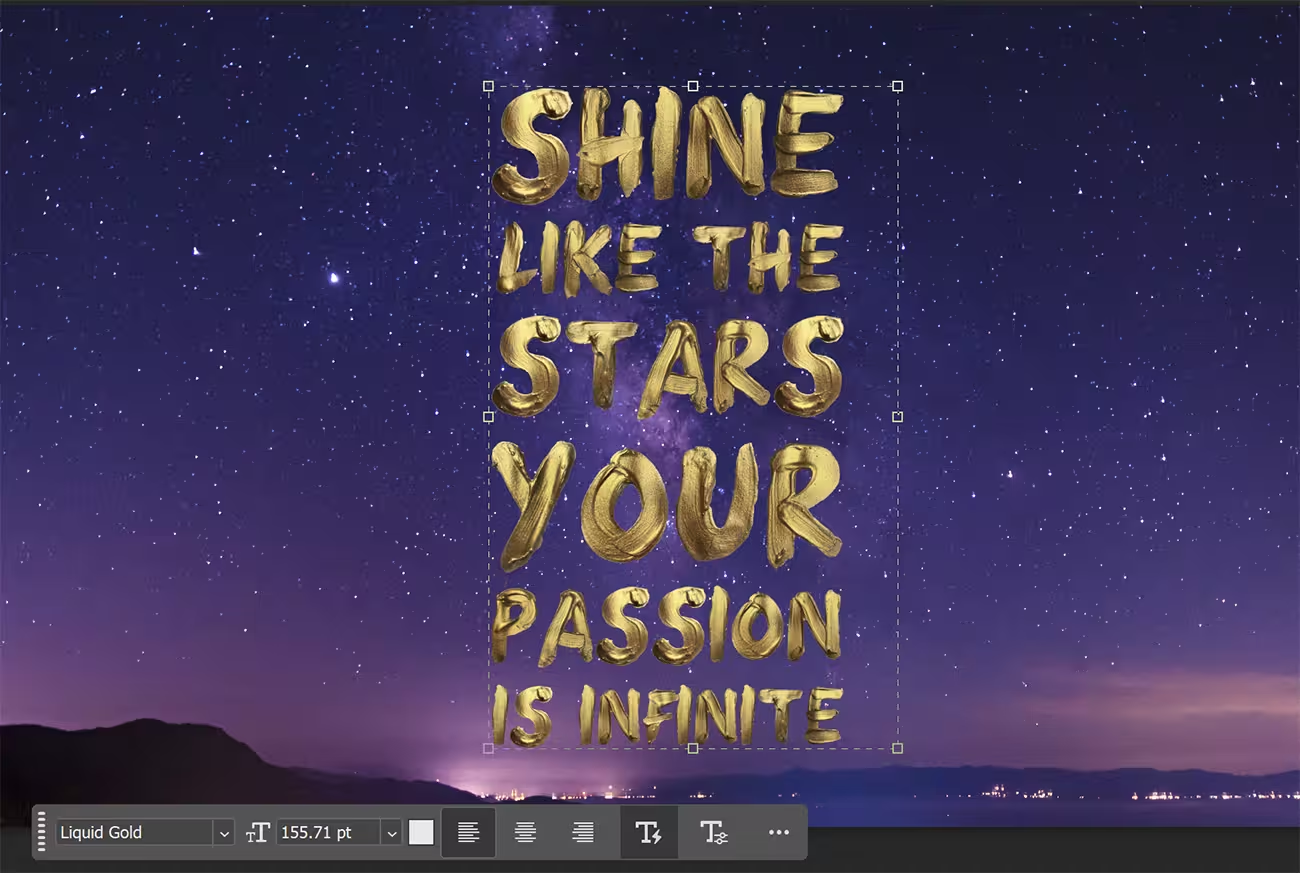
「ダイナミックテキスト」を実際に使ってみた
🔄 テキストをダイナミックに変換する方法
通常のテキストをダイナミックテキストに変換する方法は、以下のどれでもOK。
メニューバーの「書式」>「ダイナミックテキストに変換」から
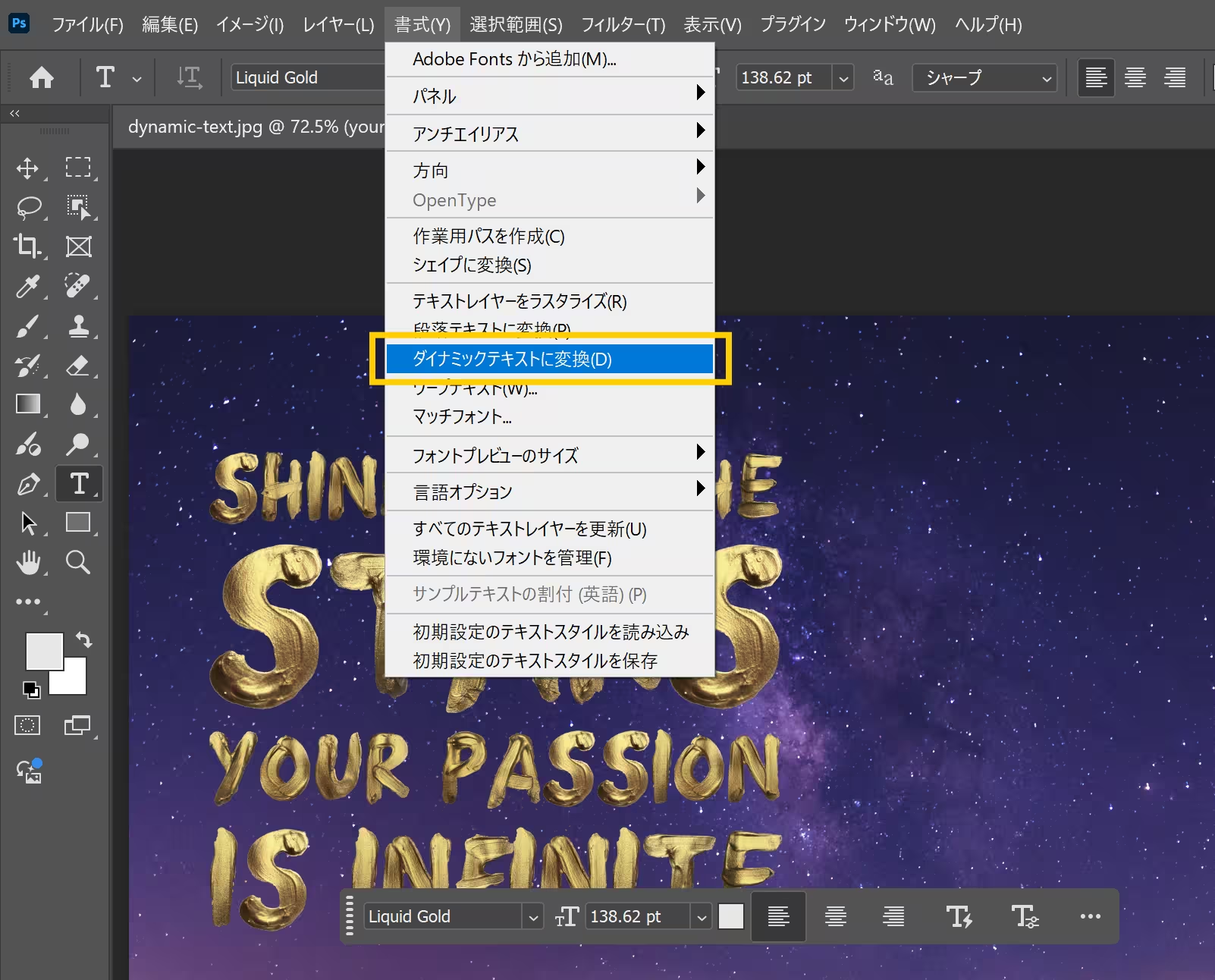
テキストツールを選択 → 上部のバーに出てくる「![]() 」アイコンをクリック
」アイコンをクリック

文字レイヤーを選択した状では、コンテキストタスクバーの「![]() 」アイコンからも変換可能です。
」アイコンからも変換可能です。
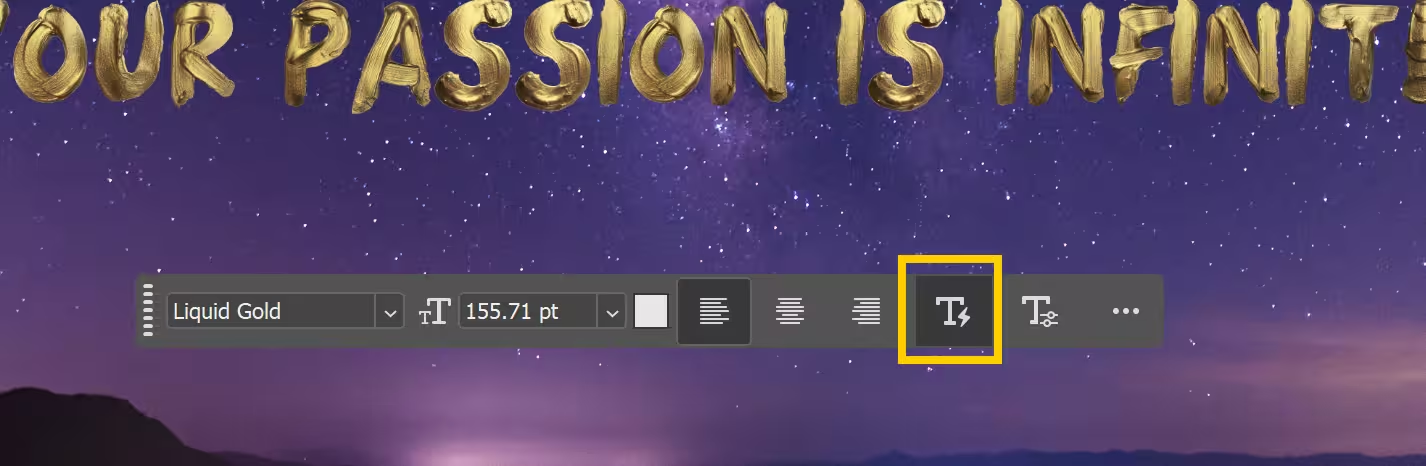
レイヤーパネルを見ると、テキストアイコンに稲妻マーク⚡が追加されているのがダイナミックテキストの目印。
💡レイヤーパネルで確認したときに、テキストレイヤーに稲妻マークがついていたら、ダイナミックテキストということ。
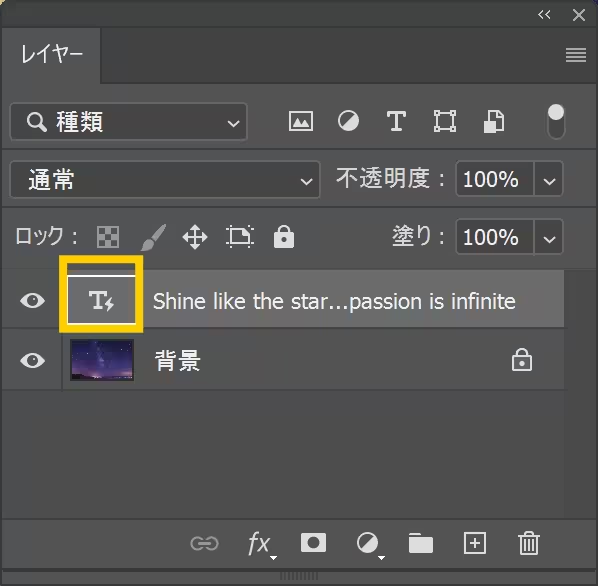
😇 ボックスサイズを変えると文字が変形!
テキストのバウンディングボックス(枠)を広げたり狭めたりするだけで、自動的に文字が整列し直されます。これが本当に便利でした。
手動で改行したいときは、いつものように Enter を押せばOK。
こうすることで、バウンディングボックスの幅を変更しても、常に手動での改行が反映されるのもポイント。
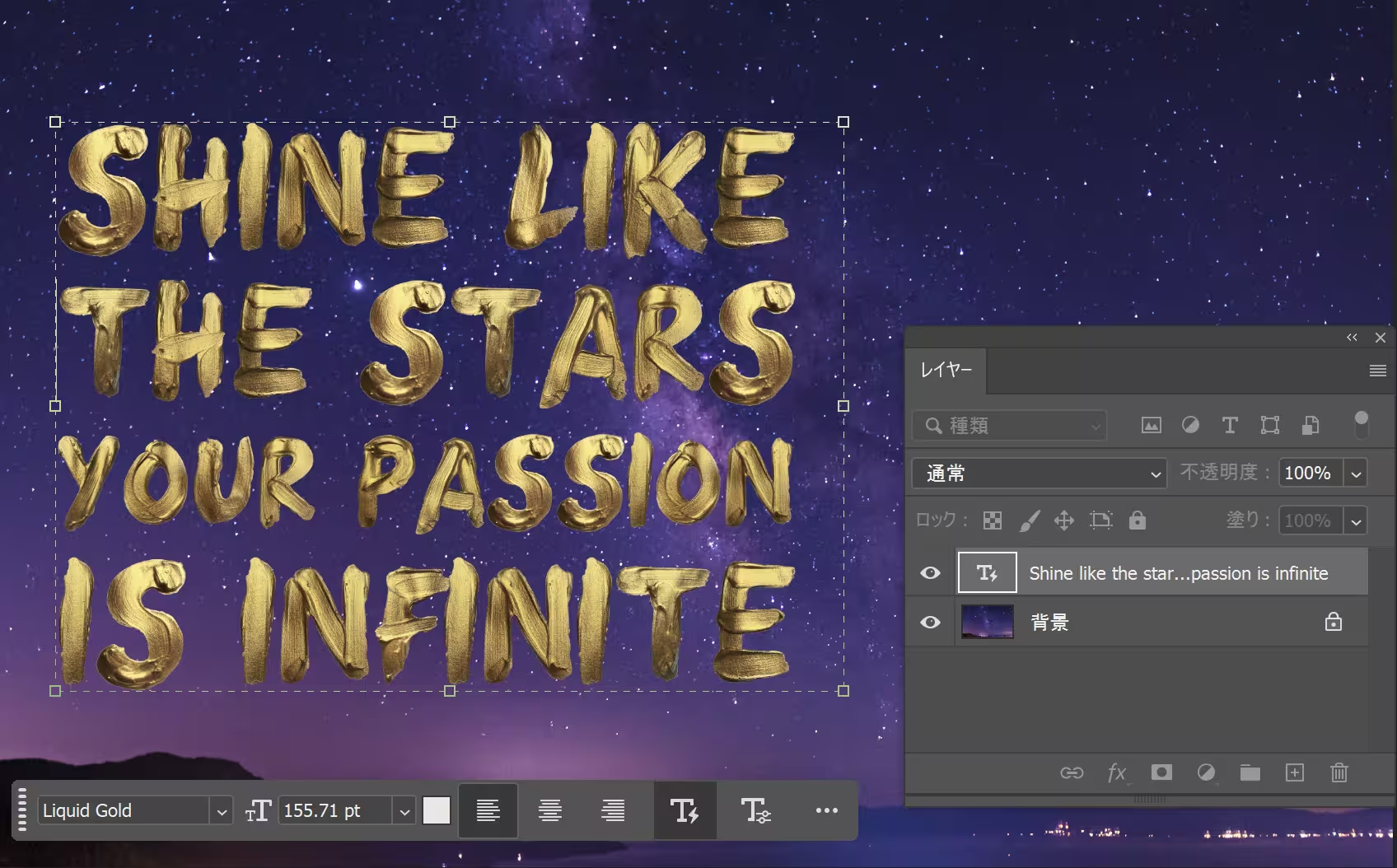
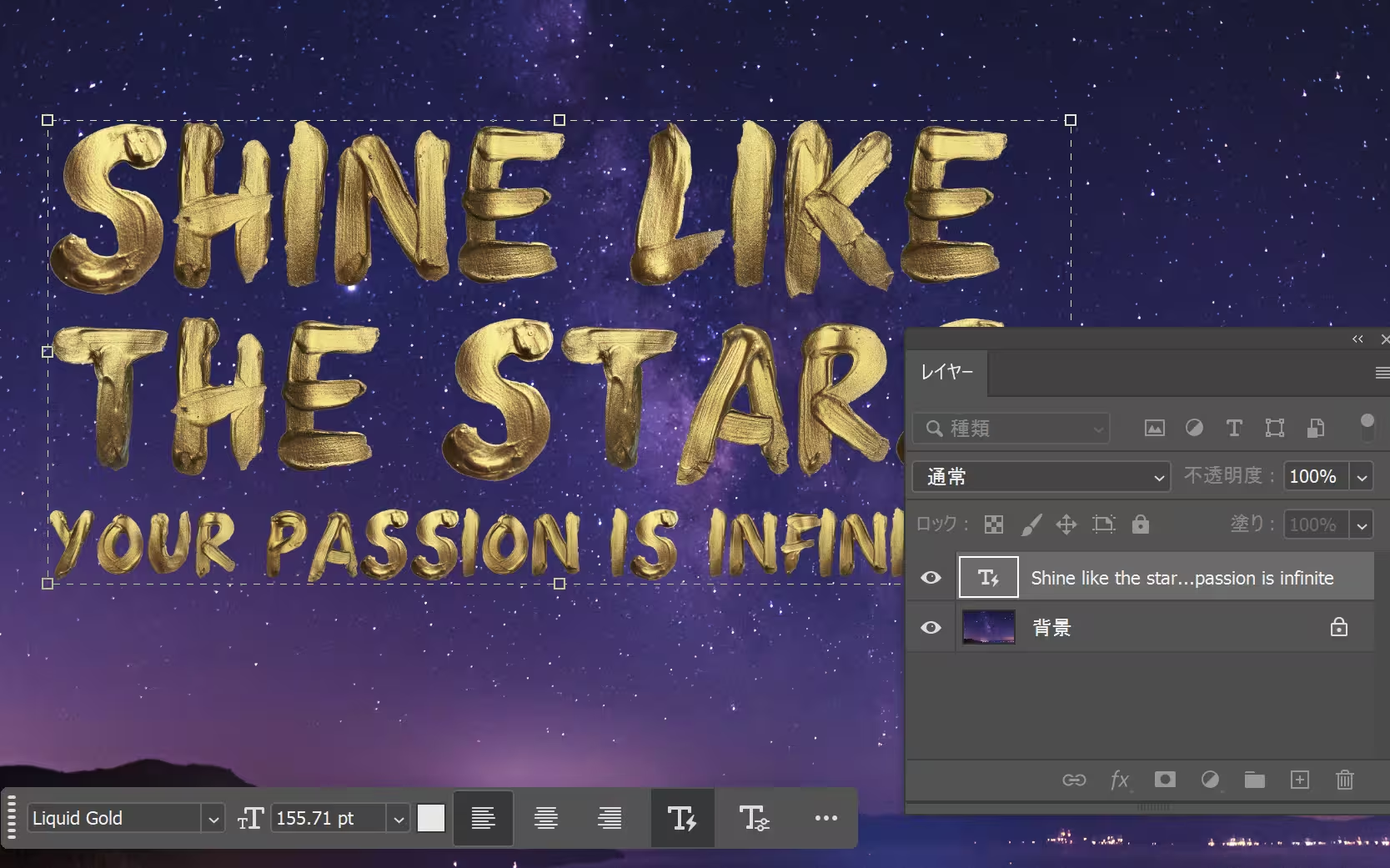
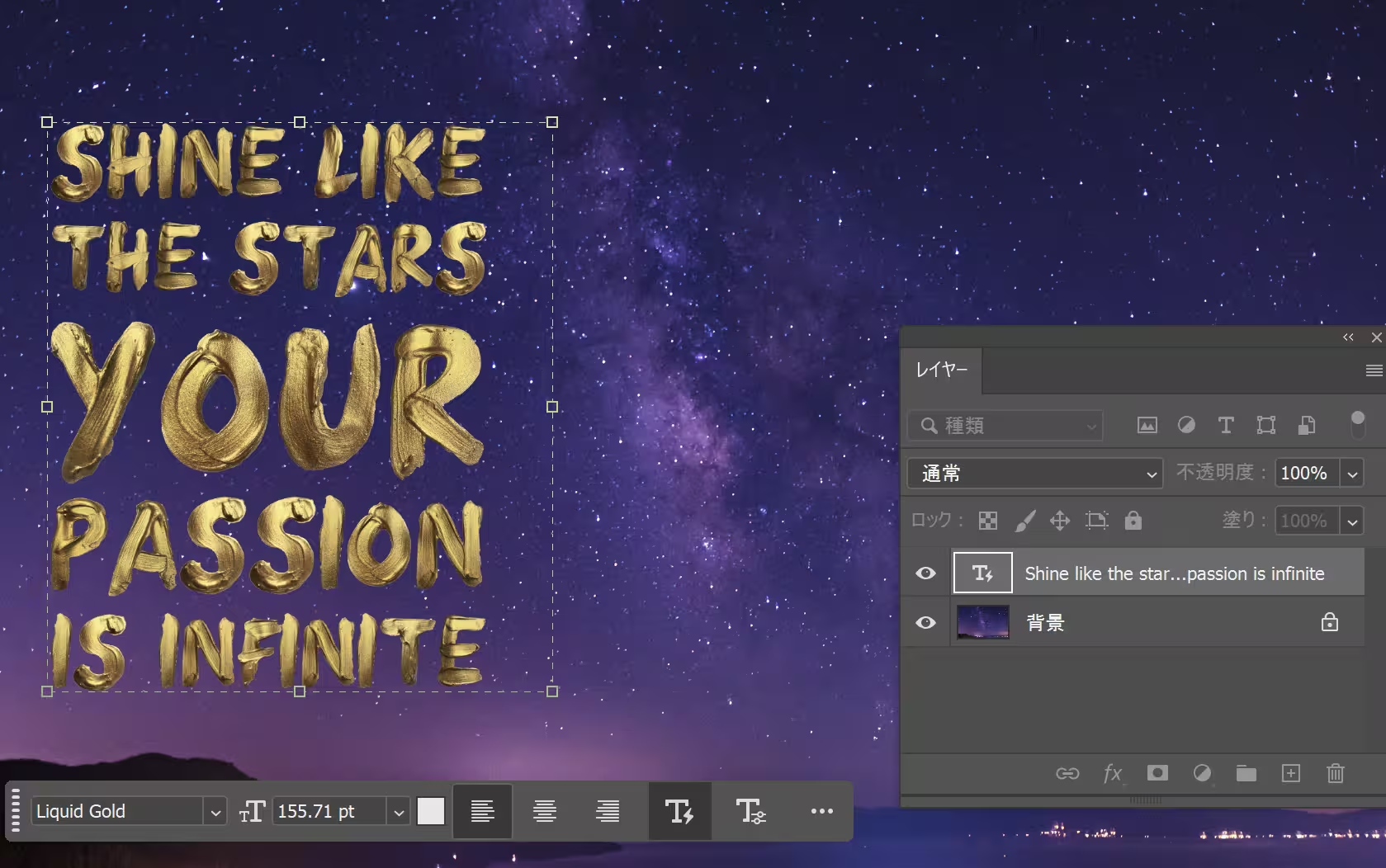
✅ダイナミックテキストでできること
ダイナミックテキストには編集できる機能と、できないものがあるので注意しておきましょう。
文字間の調整
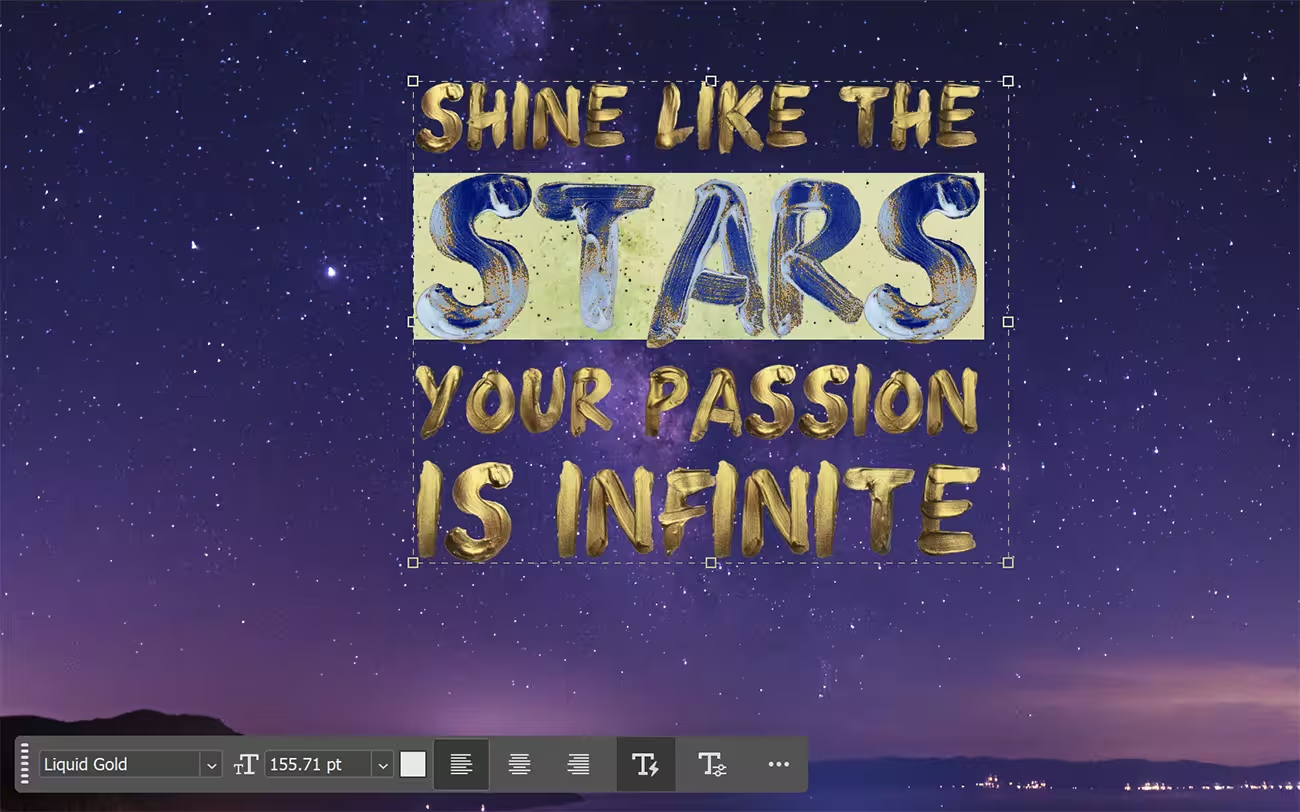
Alt/Commandを押しながら、矢印の左右キーを押すことで文字間を細かく調整できます。
フォントや色の変更
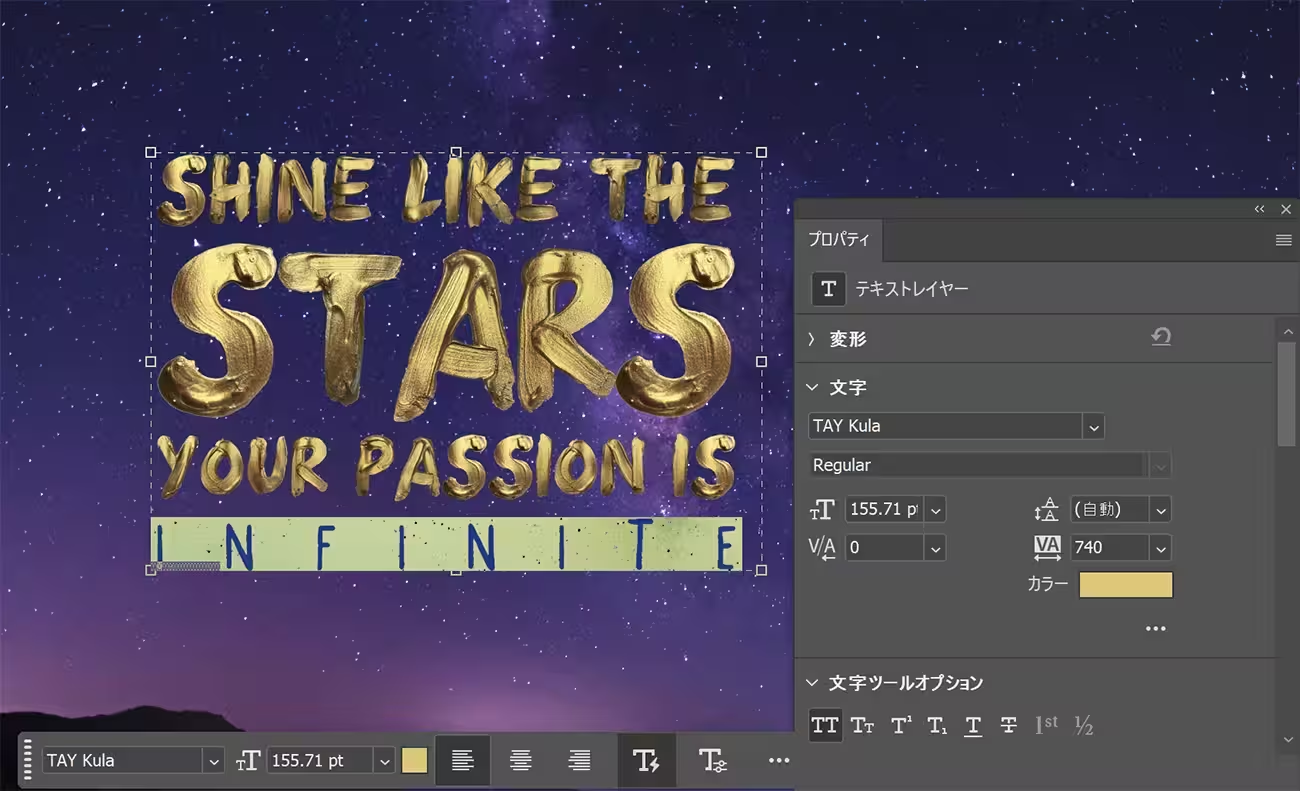
行ごとにフォントを変更したり、色を変更することも可能です。
ベースラインシフトの設定
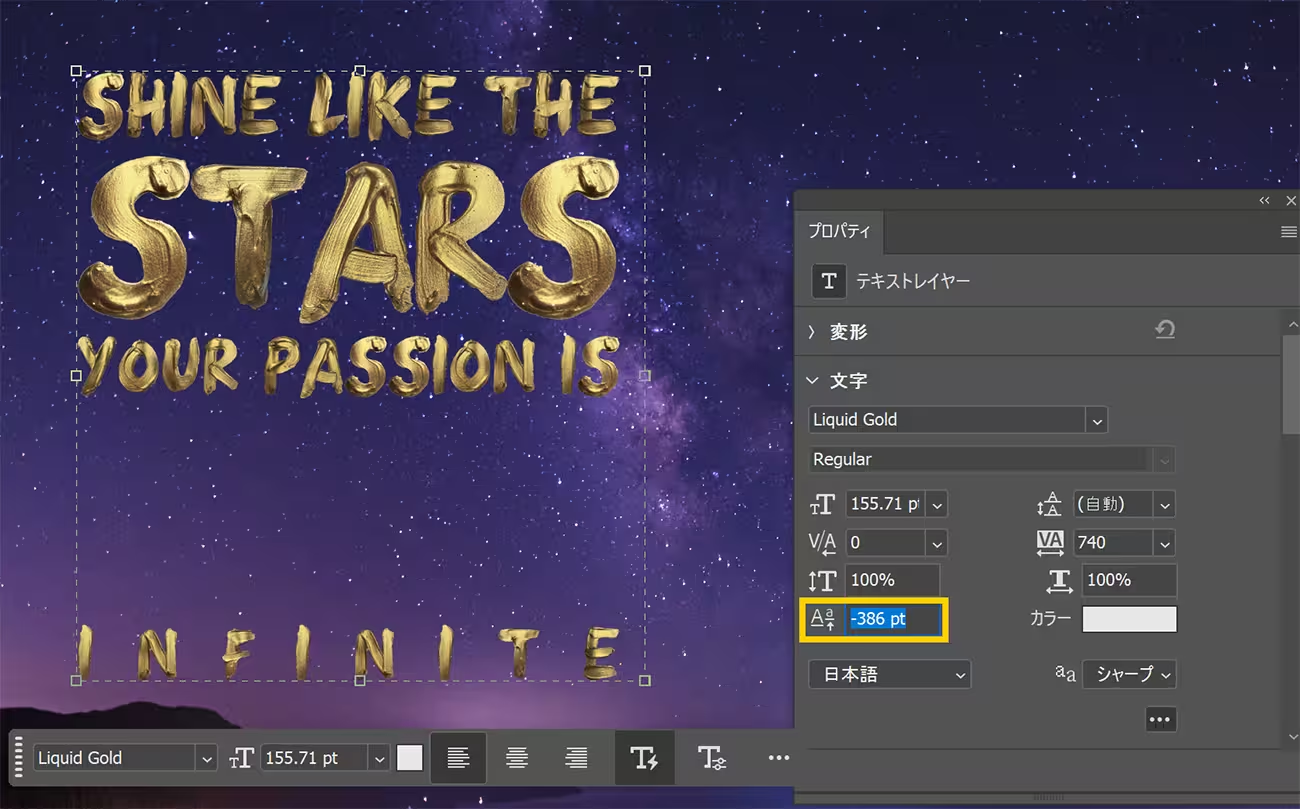
プロパティパネルの「ベースラインシフトを設定」を調整すれば、行ごとに行間を広げたり、狭くすることもできます。
プロパティパネルにも新しくダイナミックテキスト用の設定が追加されており、それぞれ文字間と行間の間隔を調整することができます。
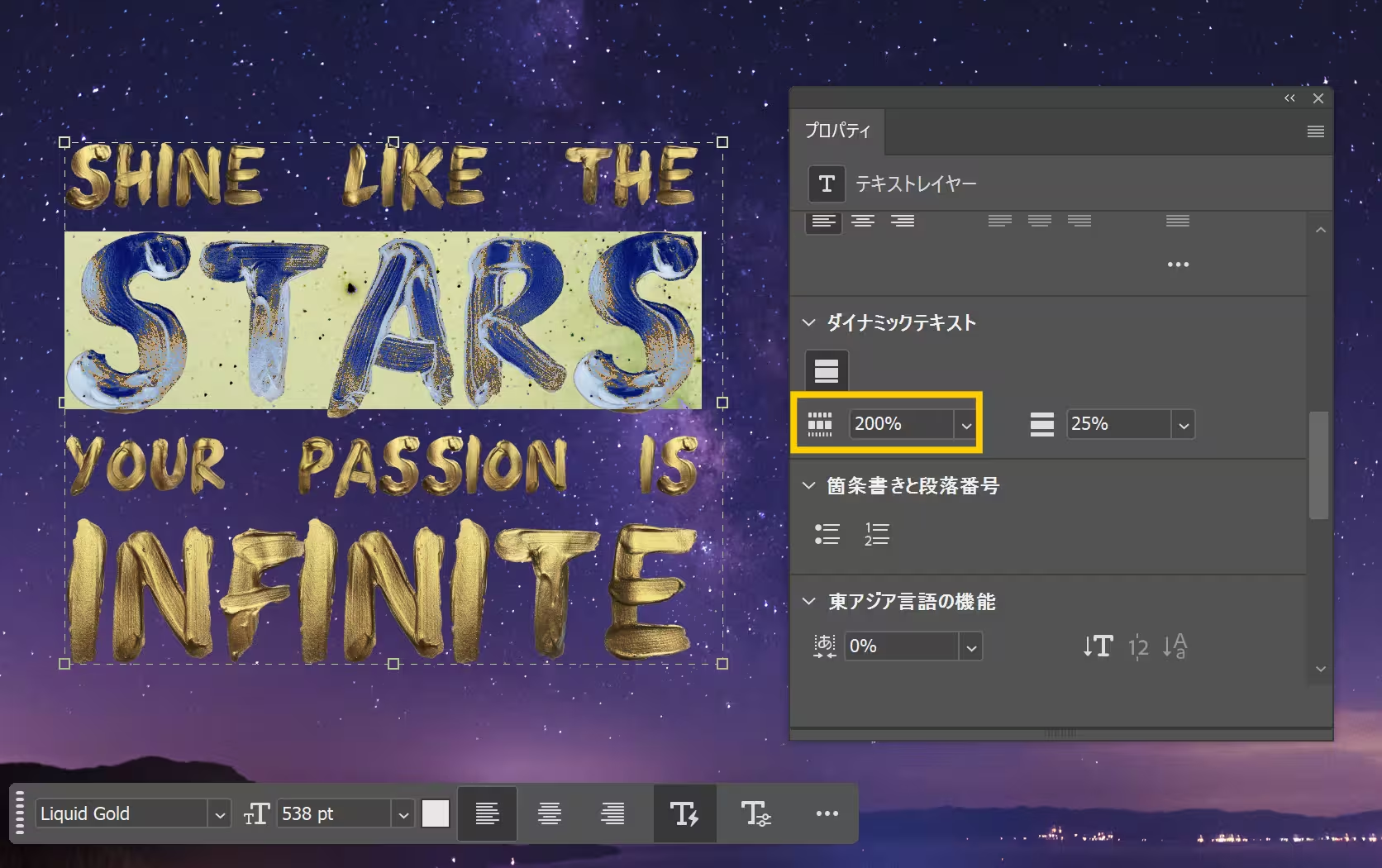
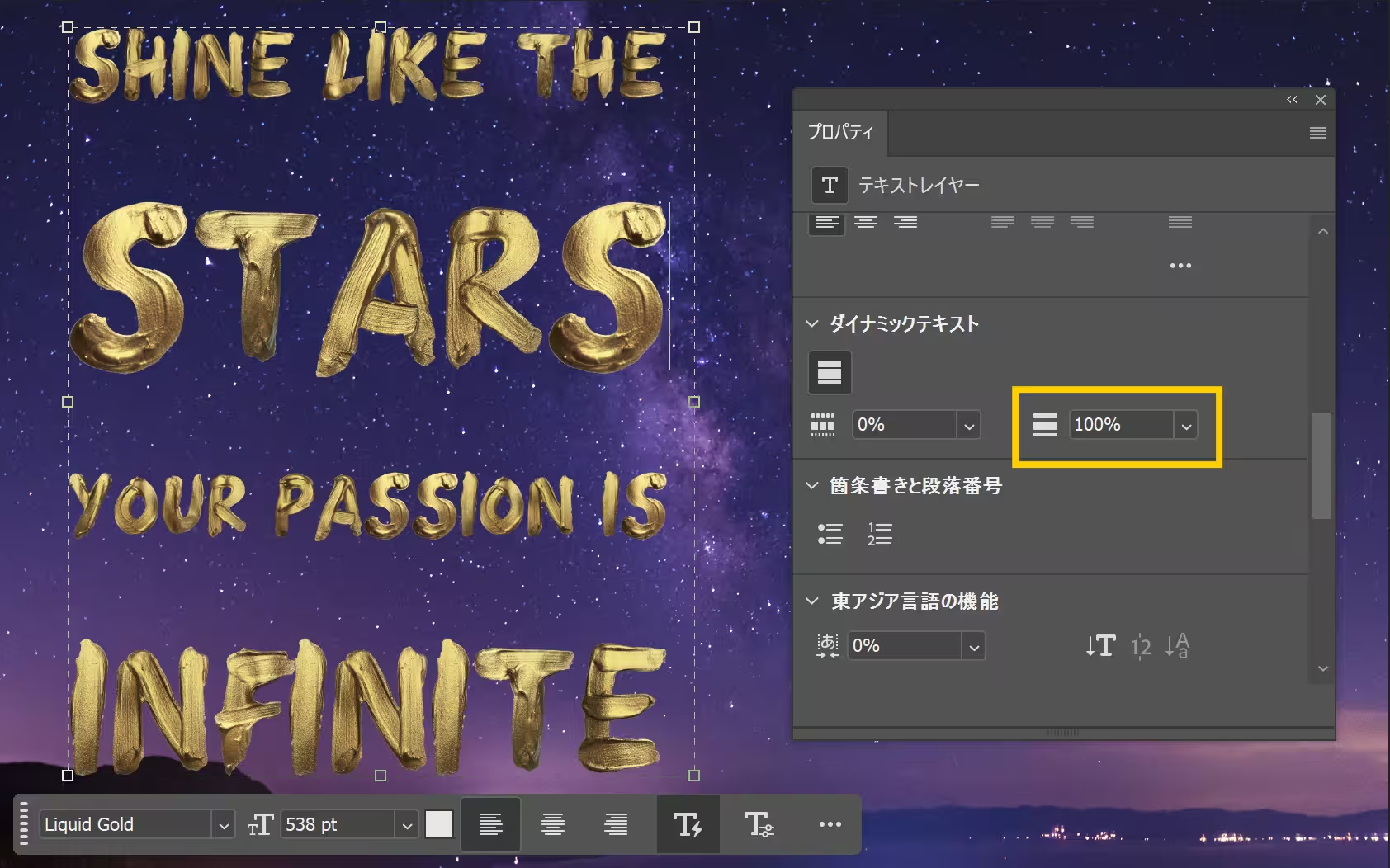
❌ダイナミックテキストできないこと
単語やフレーズなど個別でのフォントサイズの調整はできない。というのも、幅に応じて文字サイズが自動で調整されるから。
段落テキストでもそれは同じこと。ダイナミックテキストを利用するときは気を付けておきましょう。
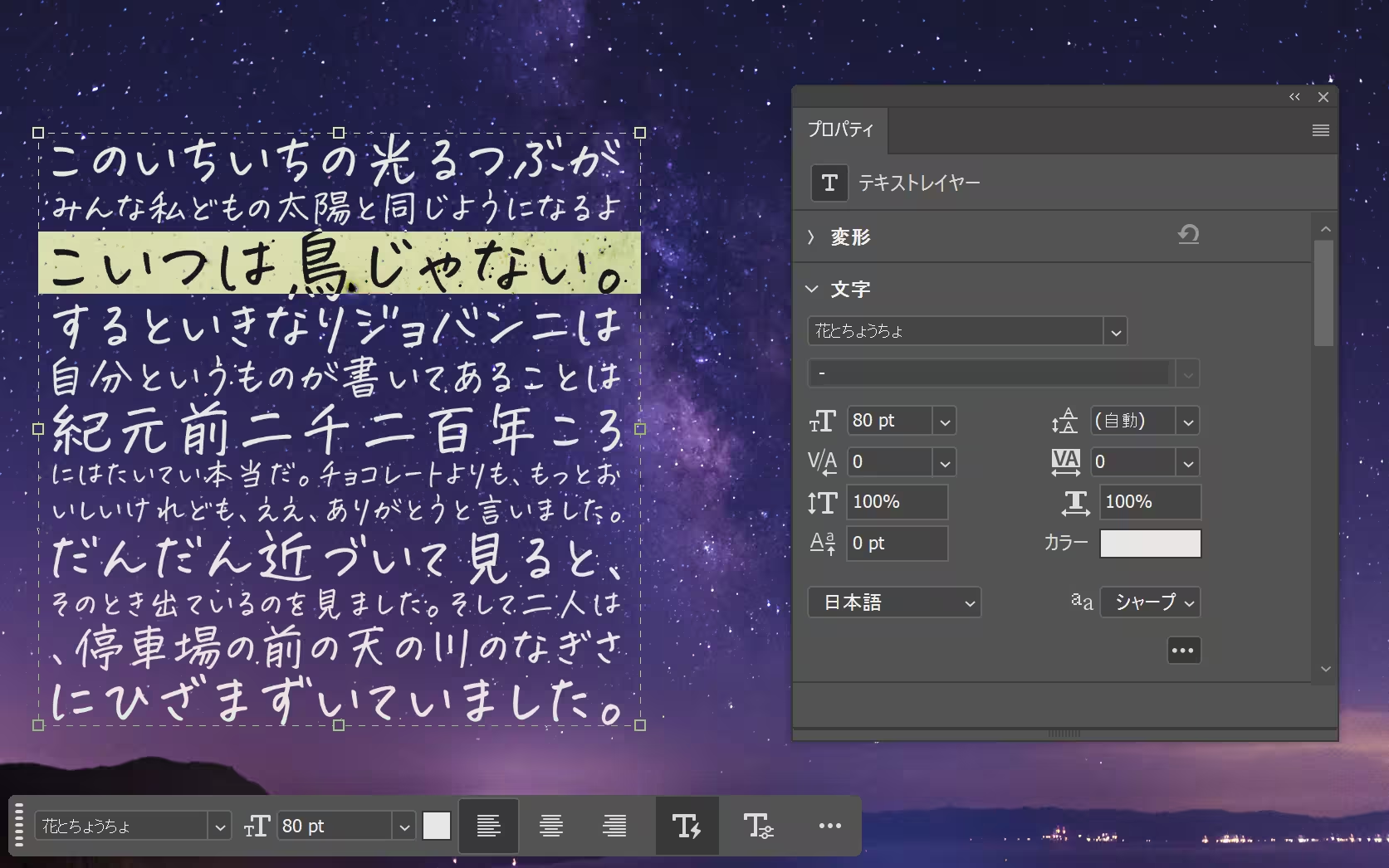
「ダイナミックテキスト」は現在ベータのみで利用可能
今回ご紹介した新機能「ダイナミックテキスト」は、現在Photoshopのベータ版のみで利用が可能。以下の手順でインストールできます。
Photoshop (Beta)をインストール 表示されたアプリ一覧から「Photoshop (Beta)」を見つけ、「インストール」をクリックします。
Adobe Creative Cloudを開く Adobe Creative Cloudデスクトップアプリを起動します。
「ベータ版アプリ」を選択 左側のメニューから「ベータ版アプリ」を選択します。

まとめ:文字組みの新しい選択肢
Photoshopのダイナミックテキストは、文字を「手作業で編集する」時代から「自動で整える」時代へと変える、新しい選択肢でした。
とくにスペースに制約があるデザイン作業では、これから大活躍しそう。
✅ よかった点:
- 長文のテキストも、枠に入れるだけで「いい感じ」に改行、文字サイズの調整まで行ってくれる。
- SNS用の画像やバナー制作がよりスムーズに。
- バウンティングボックスの幅に応じて文字が流れるように変形するのがちょっと楽しい
⚠️ 気になった点:
- デザインの自由度を保ちたいときは、従来のテキストレイヤーとの使い分けが必要かも?
- ダイナミックテキストに頼りすぎると、思っていたサイズ感と異なることも。
気になる方は、まずはベータ版で試してみましょう。
参考文献・記事
- Dynamic Text: Photoshop KILLED Manual Resizing! – YouTube
- Dynamic text is now available in Photoshop beta! – Adobe Community – 15247367
- Photoshop ベータ版のダイナミックテキスト – YouTube
- 利用フォント: Liquid Gold SVG Font + Actions, a Font by Sam Parrett

アドビだからストック素材サービスも ここまでクリエイティブ。
Adobe Stockは、アドビがクリエイターのためにつくったストックサービスです。写真やイラストなど高品質な素材が約3億点。無料素材も100万点。
検索、プレビュー、ライセンスの取得をPhotoshopから直接できるので効率の良さが抜群。
たくさんのAdobe Creative Cloudユーザーに選ばれているのには理由があります。
最初のひと月は素材が10点まで無料なので、気軽に始めてみませんか。



















